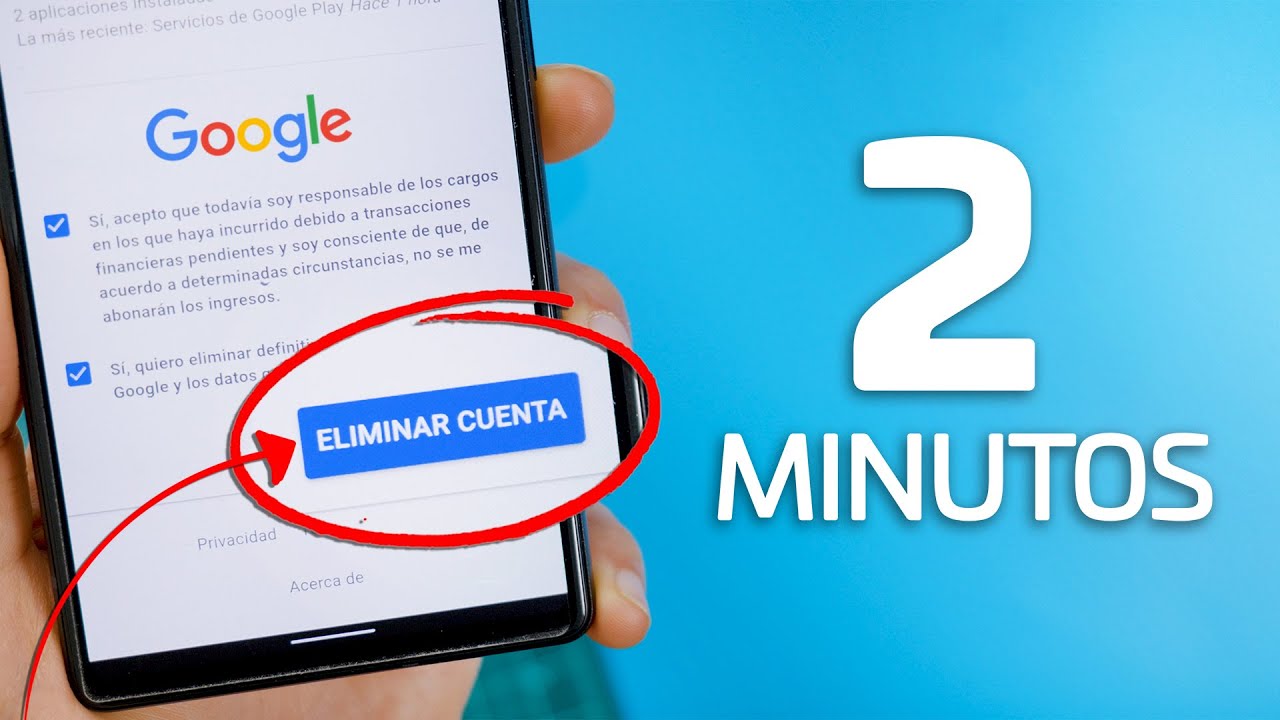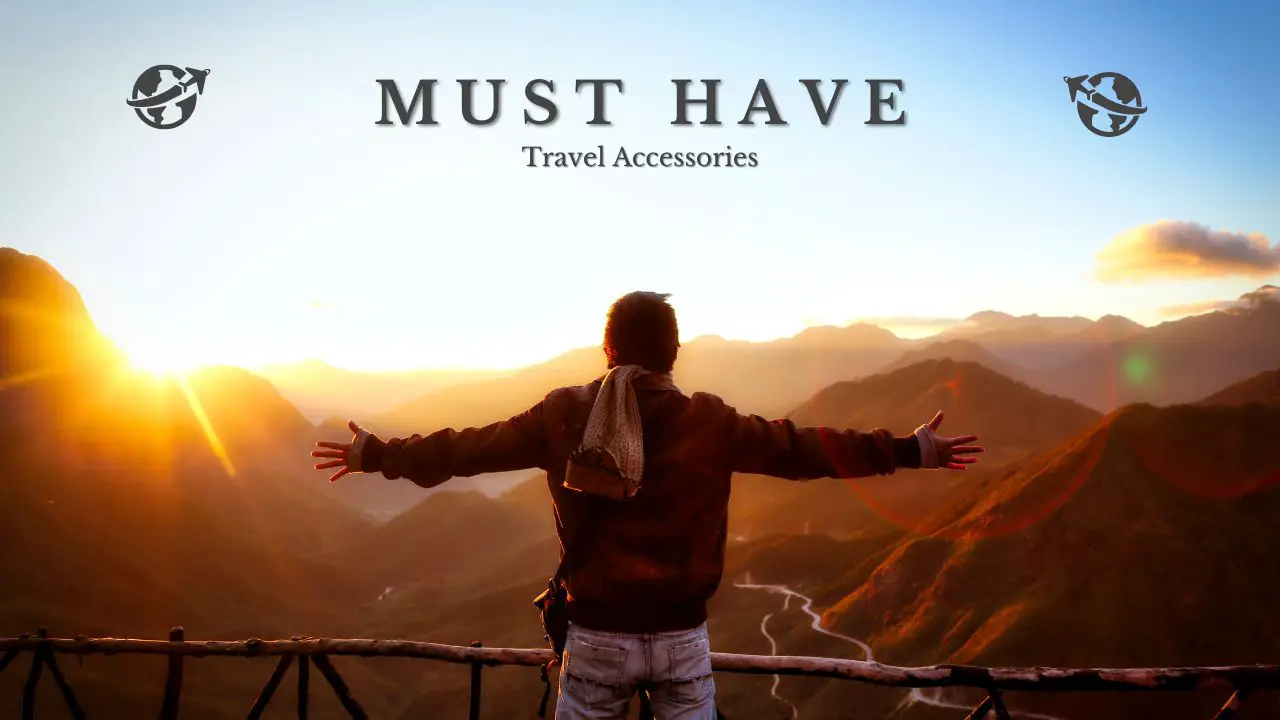Vill du ändra lösenordet för ditt Hotmail-konto men vet inte hur du återställer det på din iPhone? Lyckligtvis är denna process relativt okomplicerad.
För att återställa ditt Hotmail-lösenord på en iPhone, öppnaInställningar,knacka"E-post, kontakter, kalendrar",välj Hotmail-kontot, tryck på"Konto",ange dinnytt lösenordi lösenordsfältet och tryck på"Gjort".
För att förenkla saker och ting tog vi oss tid att skriva en omfattande steg-för-steg-guide om hur du återställer ditt Hotmail-lösenord på en iPhone. Vi kommer också att utforska några felsökningsmetoder för att fixa Hotmail-inloggningsproblemen på din iOS-enhet.
Återställa ditt Hotmail-lösenord på din iPhone
Om du inte vet hur du återställer Hotmail-lösenordet på din iPhone, prova följande 2 steg-för-steg-metoder för att göra den här uppgiften utan att möta mycket problem.
Metod #1: Via iPhone-inställningar
Det bästa och snabbaste sättet att återställa ditt Hotmail-kontolösenord är genom att ändra det från dina iPhone-inställningar på följande sätt.
- ÖppenInställningar.
- Knacka"E-post, kontakter, kalendrar".
- VäljHotmail-konto.
- Knacka"Konto".
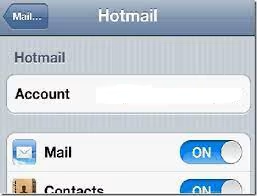
- Tryck pålösenordsfältoch rensa alla befintliga lösenordsposter.
- Skriv in dinnytt lösenordi lösenordsfältet.
- Knacka"Gjort".
Metod #2: Använda en webbläsare
Ett annat enkelt sätt att återställa lösenordet för ditt Hotmail-konto på din iPhone är att använda en webbläsare med dessa steg.
- Starta en webbläsare, gå tillSynhemsida, ochlogga in.
- KnackaInställningar.
- Knacka"E-postinställningar".
- Knacka"Lösenord och säkerhet".
- Knacka"Ändra lösenord".
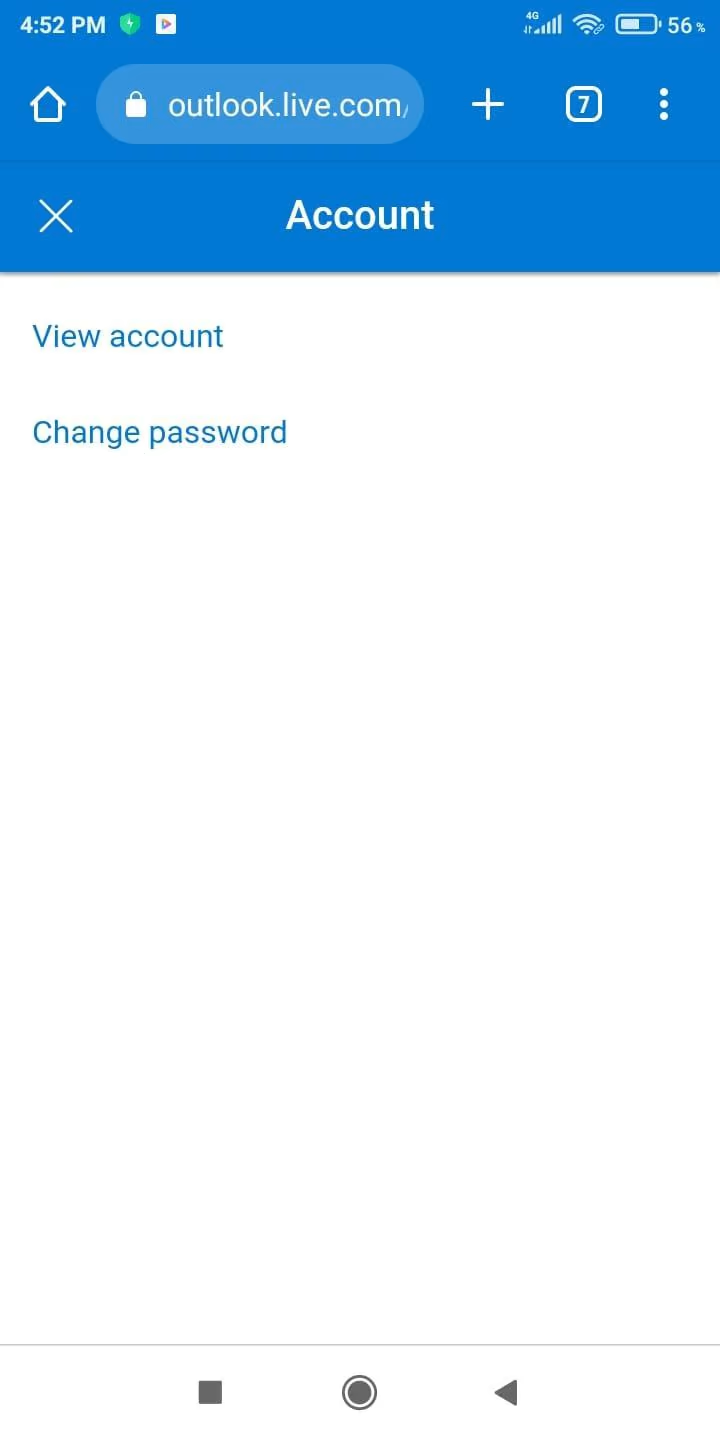
- Ange ett nytt lösenord, bekräfta det nya lösenordet i det sekundära fältet och tryck på"Spara".
Återställa ditt Hotmail-lösenord på din iPhone
Om du har glömt lösenordet till ditt Hotmail-konto kan du återställa det på din iPhone istället för att återställa det på följande sätt.
- Starta en webbläsare, gå till Syn hemsidaoch tryck på"Logga in".
- Ange ditt e-postkonto och tryck på"Nästa".
- Knacka"Glömt ditt lösenord".
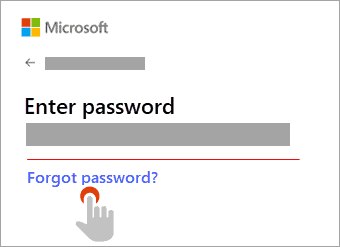
- Välj en metod för identitetsverifiering och tryck på"Hämta kod".
- Skriv in kodendu har fått på ditt e-postkonto eller telefonnummer och tryck på"Nästa".
- Skapa ennytt lösenordoch tryck"Nästa".
- ÖppnaOutlook-appen, tryck"Logga in",och ange dina nya kontouppgifter tilllogga intill ditt konto.
Felsökning av Hotmail-problem på din iPhone
Om du inte kan logga in på ditt Hotmail-konto på din iPhone efter att du har återställt lösenordet, prova våra följande felsökningsmetoder för att åtgärda problemet.
Fix #1: Återställa Outlook-appen
Det bästa sättet att få Outlook-appen att fungera korrekt på din iPhone är att återställa applikationen på följande sätt.
- StartaOutlook-appen.
- Tryck på dinprofilbild.
- Knacka"Inställningar".
- Välj ditt Hotmail-konto.
- Knacka"Återställ konto".
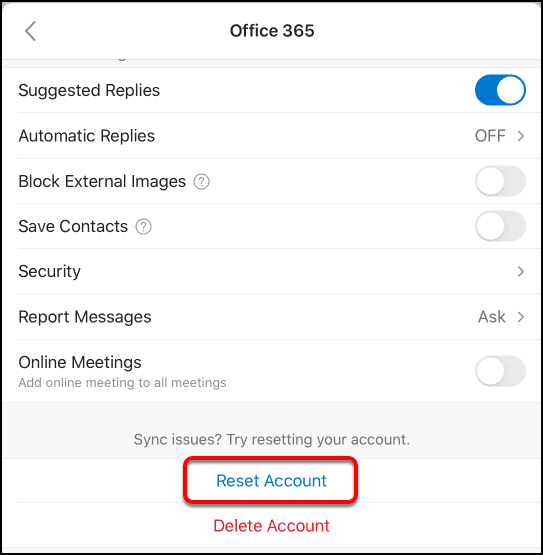
- Knacka"OK".
- Logga intill ditt Hotmail-konto för att verifiera korrigeringen.
Fix #2: Rensa cookies
Om du inte kan logga in på ditt Hotmail-konto med din iPhone-webbläsare, rensa webbläsarcookies med dessa steg.
- ÖppenInställningar.
- Välj den webbläsare du använder för att logga in på ditt Hotmail-konto.
- Knacka"Rensa historik och webbplatsdata".
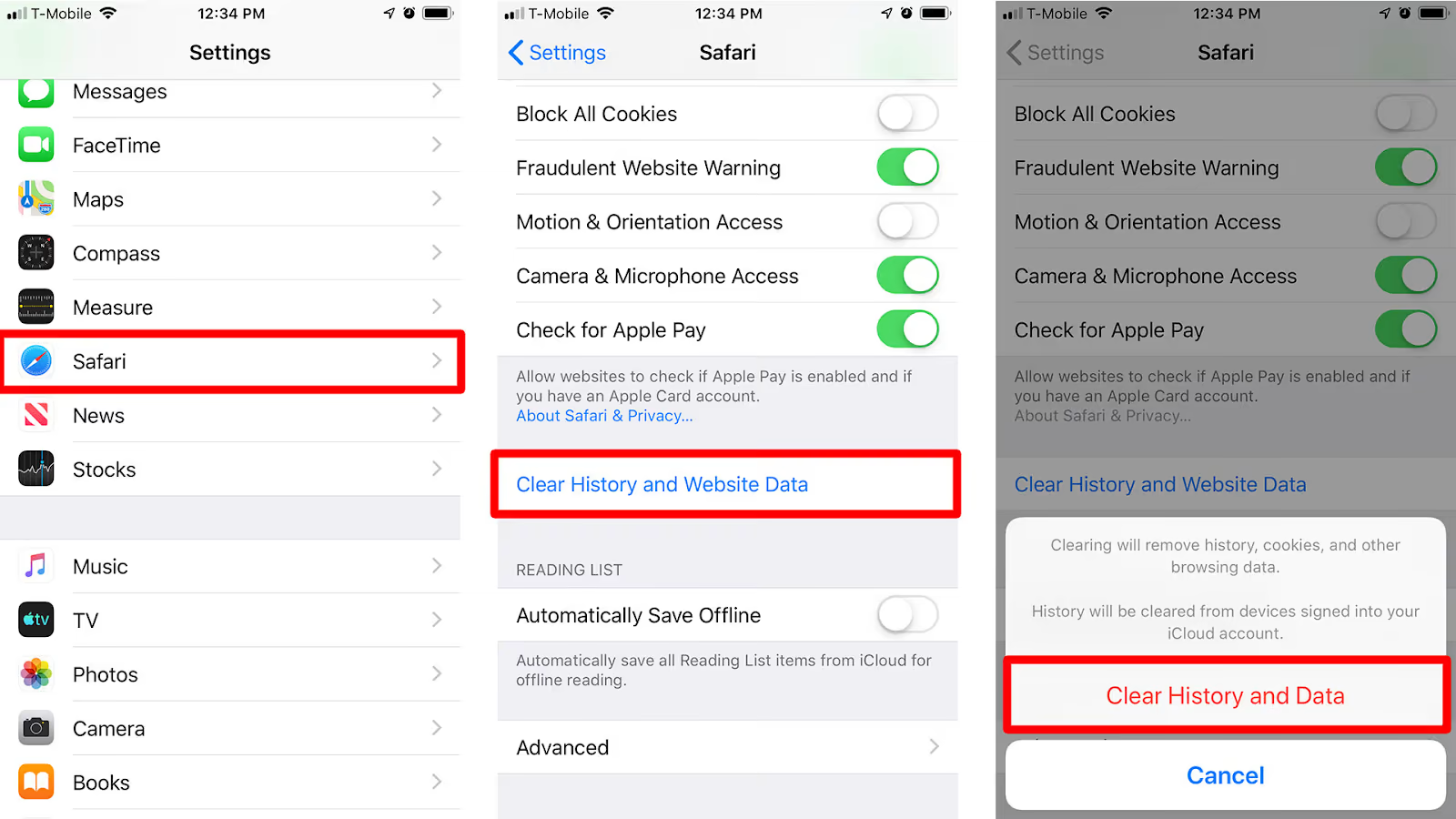
- Bekräftadin åtgärd och kontrollera om ditt problem är löst.
Fix #3: Återställa din iPhone
För att åtgärda inloggningsproblemen för ditt Hotmail-konto kan du återställa din iPhone på följande sätt.
- ÖppenInställningar.
- Knacka"Allmän".
- Knacka"Överför eller återställ iPhone".
- Knacka"Återställ alla inställningar"och ange ditt lösenord.
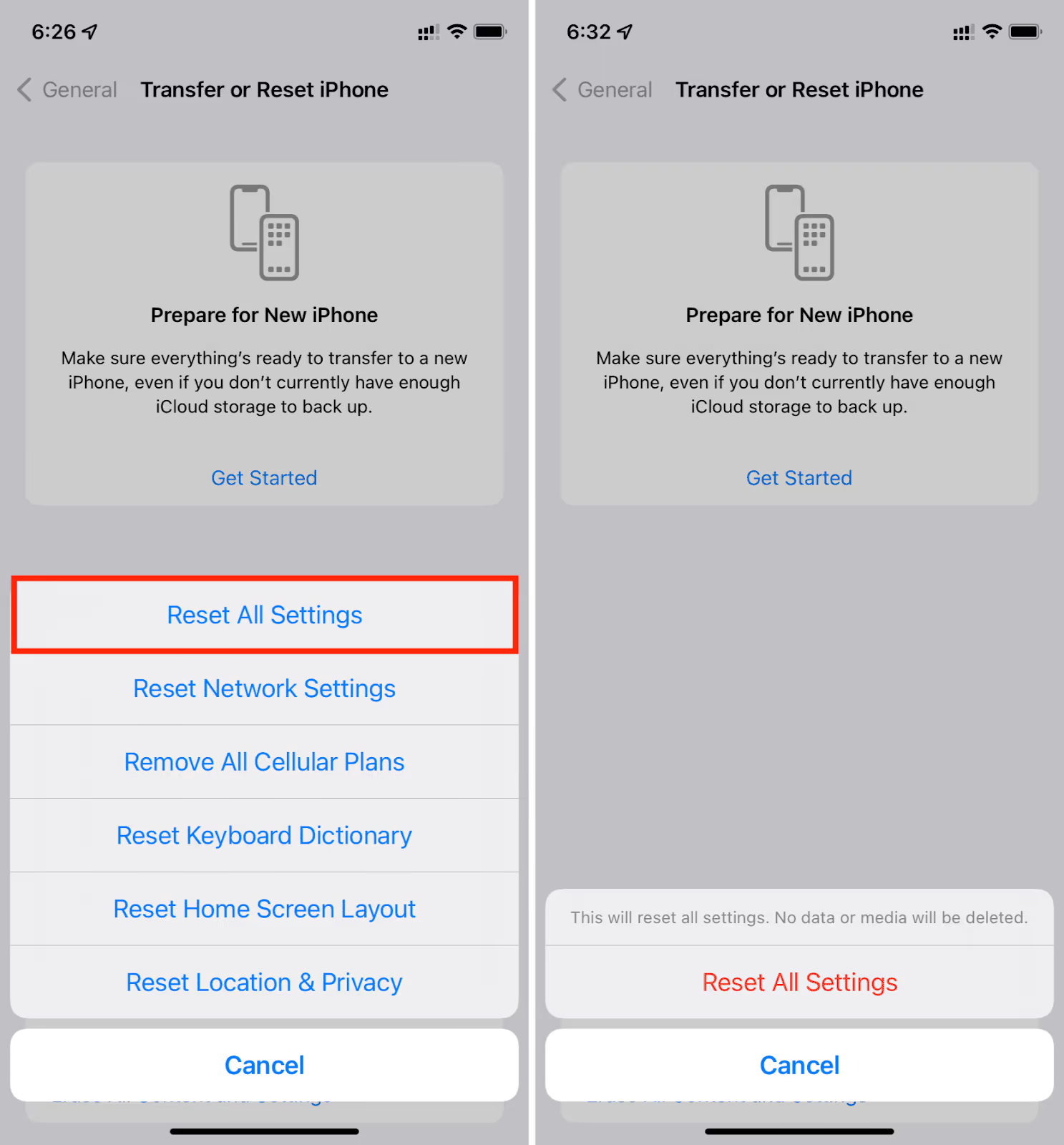
- Bekräftaprocessen ochlogga intill ditt Hotmail-konto nu!
Ändra Hotmail-kontot på din iPhone
Du kan också ändra ditt Hotmail-konto istället för att återställa lösenordet på din iPhone genom att följa dessa steg.
Steg #1: Logga ut från Hotmail
I det första steget måste du logga ut från ditt nuvarande Hotmail-konto från din iPhone. För att göra detta, öppnaInställningar,knacka"Lösenord och konton",och väljOutlook-konto.Tryck på reglaget bredvid"Post"för att logga ut från ditt konto.
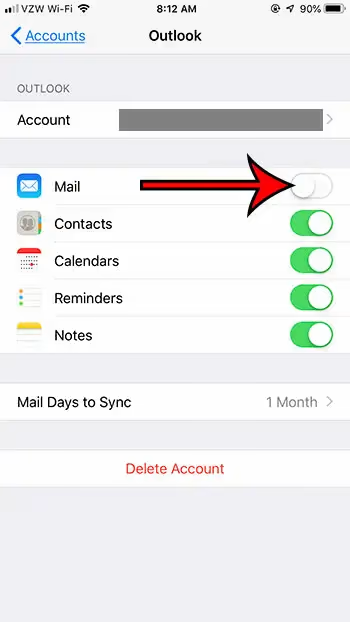
Istället för att logga ut från ditt Hotmail-konto kan du trycka på"Radera konto"för att ta bort den från din iPhone. Detta kommer dock bara att radera kontot från din enhet och kan fortfarande nås från webbläsaren.
Steg #2: Skapa ett nytt konto
I nästa steg öppnar du en webbläsare på din iPhone och går tillHotmailhemsida.Välj"Logga in"och tryck"Skapa konto".Välja"Få en ny e-postadress",och skapa din e-postadress och ditt lösenord.
Ange ditt fullständiga namn och födelsedatum och välj om du vill fortsätta vara inloggad på ditt konto.
Steg #3: Konfigurera ditt Hotmail-konto
I det sista steget, öppnainställningarpå din iPhone och välj"Lösenord och konton".Knacka"Lägg till konto"och välj"Outlook.com".
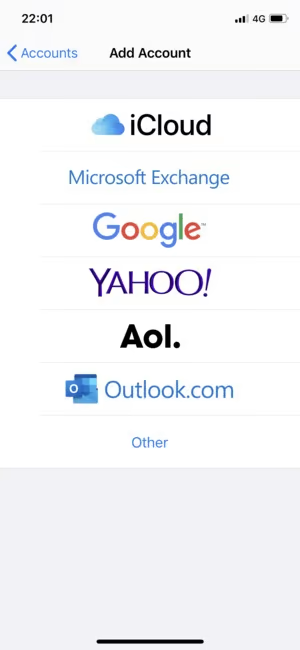
Skriv in ditt e-postkonto och lösenord och tryck på"Logga in".Knacka"Spara",och nu har du lagt till en nyHotmail-kontopå din iPhone.
Sammanfattning
I den här guiden har vi diskuterat att återställa ditt Hotmail-lösenord på en iPhone. Vi har också diskuterat en metod för att återställa ditt Outlook-lösenord och ändra ditt konto.
Dessutom har vi delat några snabba felsökningsmetoder om du inte kan logga in på ditt Hotmail-konto på din iPhone.
Förhoppningsvis är ditt problem löst och nu kan du snabbt skapa ett nytt lösenord för din e-post för att skydda ditt konto.